
Libérer vos fichiers : la magie de PDF Secured Supprimer [Mise à jour]

La protection des fichiers PDF avec des mots de passe est une tendance courante qui permet de préserver la confidentialité des informations sensibles. Les fichiers PDF sécurisés sont essentiels pour empêcher tout accès non autorisé qui pourrait conduire à la copie ou à la modification du contenu. Apprendre à supprimer des fichiers PDF sécurisés peut vous aider à accéder facilement aux fichiers. De nombreux outils sont pratiques pour décrypter et contourner les fichiers PDF sécurisés sans tracas. Consultez ce guide sur le déverrouillage de fichiers PDF sécurisés avec le meilleur outil.
Si vous souhaitez supprimer la sécurité des fichiers PDF sans connexion Internet, vous êtes au bon endroit. Dans cette section, nous allons explorer certaines méthodes hors ligne qui vous permettent de déverrouiller facilement des PDF sécurisés. Une fois les mesures de sécurité supprimées, vous aurez un accès complet au contenu du document PDF.
Coolmuster PDF Password Remover excelle en tant qu’outil exceptionnel, déverrouillant sans effort des fichiers PDF sécurisés avec une facilité inégalée. Ses caractéristiques exceptionnelles assurent une suppression transparente et rapide de la sécurité, ce qui en fait un choix de premier ordre pour l’efficacité. Contrairement à d’autres méthodes, il rationalise le processus sans nécessiter de logiciel supplémentaire. Cet outil convivial simplifie les processus de déverrouillage PDF sécurisés, vous permettant de gérer facilement plusieurs fichiers. Découvrez la commodité de déverrouiller de nombreux PDF sécurisés sans faille avec cet outil exemplaire à votre disposition, révolutionnant vos tâches de gestion de documents.
Les caractéristiques de Coolmuster PDF Password Remover sont les suivantes :
Comment déverrouiller un PDF sécurisé avec Coolmuster PDF Password Remover ? Voici un guide détaillé étape par étape sur la suppression des mots de passe des fichiers PDF sécurisés.
01Téléchargez et installez Coolmuster PDF Password Remover. Cliquez sur « Ajouter un fichier » pour charger des fichiers sécurisés par mot de passe. Vous pouvez également sélectionner des documents PDF et les faire glisser vers l’interface. Vous pouvez importer autant de fichiers PDF sécurisés par mot de passe que vous le souhaitez.

02Enregistrez le PDF déverrouillé dans un dossier de sortie. Cliquez sur le bouton « Parcourir » en bas de l’interface pour choisir un dossier.

03Après avoir personnalisé les dossiers avec les paramètres nécessaires, cliquez sur « Démarrer » pour décrypter le fichier PDF sélectionné. Si vous ne souhaitez pas convertir tous les fichiers de l'interface simultanément, cliquez avec le bouton droit de la souris sur l'un d'entre eux et choisissez « Décrypter la sélection » dans le menu contextuel.

Lire la suite :
Comment convertir un PDF protégé par mot de passe en PDF sans mot de passe : méthodes approuvées
Au-delà des verrous : des moyens efficaces d’enregistrer un PDF sans mot de passe
Google Drive est un autre moyen gratuit de déverrouiller des fichiers PDF protégés par mot de passe. Voici comment supprimer les mots de passe des fichiers PDF sécurisés à l’aide de Google Drive.
Étape 1. Ouvrez Google Drive sur votre navigateur. Vous serez redirigé vers votre compte Google Drive si vous êtes connecté. Si ce n’est pas le cas, cliquez sur « Accéder à Drive » et renseignez votre adresse e-mail et votre mot de passe.
Étape 2. Faites glisser ou déposez le fichier PDF dans Google Drive ou cliquez sur « Nouveau dossier » dans l’interface Google Drive et appuyez sur « Téléchargement de fichier » pour télécharger le fichier PDF que vous souhaitez déverrouiller, puis appuyez sur « OK ».

Étape 3. Double-cliquez sur le fichier PDF et il s’ouvrira avec Google Chrome. Saisissez le mot de passe pour déverrouiller un PDF verrouillé.
Étape 4. Appuyez sur « Ctrl » + « P » pour ouvrir la fenêtre d'impression et modifier la destination du fichier.
Étape 5. Cliquez sur « Enregistrer au format PDF » sous la destination.

Étape 6. Cliquez sur le bouton « Enregistrer » et téléchargez gratuitement le mot de passe du fichier.
Adobe Acrobat Reader est un logiciel polyvalent qui permet de protéger un fichier PDF par mot de passe et d’ouvrir des fichiers verrouillés ou protégés par un mot de passe. Il vous aide à supprimer un mot de passe d'un fichier PDF lorsque vous n'en avez plus besoin. Voici comment déverrouiller un fichier PDF sécurisé sans mot de passe à l’aide d’Adobe Acrobat sur Windows ou Mac.
Étape 1. Ouvrez Adobe Acrobat Pro sur votre ordinateur. Cliquez sur « Sélectionner un fichier » ou glissez-déposez les fichiers PDF à télécharger.
Étape 2. Sélectionnez « Outils », puis allez dans « Crypter » et supprimez la sécurité si le document a des restrictions.
Étape 3. Recherchez un mot de passe d’ouverture de document. Entrez le mot de passe correct dans l’invite et cliquez sur « OK » si un mot de passe d’autorisation est présent. Le PDF sécurisé est maintenant déverrouillé.

Étape 4. Enfin, enregistrez le document, qui sera accessible à toute autre personne.
À ne pas manquer :
[Chaud] Comment chiffrer un PDF - Empêcher l’accès non autorisé à un PDF
Moyens efficaces de protéger par mot de passe les fichiers PDF contenant des données sensibles
D’autres alternatives en ligne et sur le site Web peuvent vous aider à supprimer les PDF sécurisés. Ces applications en ligne vous aident à déverrouiller des fichiers PDF sécurisés sans stress. Avec seulement une connexion Internet active, vous êtes prêt à partir. Voici quelques alternatives en ligne disponibles pour répondre rapidement aux préoccupations concernant la suppression des mots de passe des fichiers PDF sécurisés.
Smallpdf est un outil en ligne efficace qui déverrouille facilement les fichiers PDF protégés par mot de passe. Il est rapide, supprimant facilement les verrous de mot de passe en quelques secondes. Il peut déverrouiller des fichiers PDF à partir de Mac, Linux ou Windows car il s'agit d'un outil basé sur le Web. L’un des avantages de Smallpdf est qu’il traite vos informations en toute sécurité, même après avoir déverrouillé les mots de passe. Il supprime tous les fichiers PDF téléchargés du serveur une heure après les avoir déverrouillés. De plus, comme il est basé sur le Web, vous n'avez pas besoin de télécharger de logiciel tiers.
Voici comment contourner un fichier PDF sécurisé sans mot de passe à l’aide de Smallpdf.
Étape 1. Ouvrez le Smallpdf sur n’importe quel navigateur.
Étape 2. Cliquez sur « CHOISIR UN FICHIER » pour télécharger les fichiers qui souhaitent supprimer le mot de passe ou glisser-déposer des PDF.

Étape 3. Cliquez sur « DÉVERROUILLER LE PDF ». Le fichier sera sans mot de passe et prêt à être modifié si vous le souhaitez.

Étape 4. Cliquez sur « TÉLÉCHARGER LE FICHIER » pour enregistrer le document PDF sans mot de passe.
Peut aimer :
Un examen détaillé de SmallPDF Unlock : Supprimez ce mot de passe PDF maintenant !
[Solutions bureautiques] Comment envoyer un PDF protégé par mot de passe de 6 manières différentes
PDF2go est un outil en ligne réputé qui peut facilement déverrouiller des fichiers PDF sécurisés par mot de passe. Il est simple et rapide de supprimer les mots de passe sans aucun téléchargement ni installation. Avec PDF2go, vous pouvez travailler gratuitement sur n’importe quel navigateur et système d’exploitation. Vous pouvez également supprimer les mots de passe, que vous utilisiez un téléphone, une tablette ou n'importe quel ordinateur, à condition que vous disposiez d'une connexion Internet.
PDF2go garantit la sécurité du fichier même après la suppression du mot de passe. Il le gardera en sécurité grâce à son téléchargement sécurisé et à l’absence de vérification manuelle du fichier PDF. Voici comment éditer un PDF sécurisé sans protection par mot de passe à l’aide de PDF2go.
Étape 1. Ouvrez le PDF2go sur votre navigateur Web et sélectionnez « Déverrouiller le PDF ».

Étape 2. Cliquez sur « Choisir un fichier » pour télécharger le PDF que vous souhaitez supprimer par mot de passe ou glisser-déposer.

Étape 3. Entrez le mot de passe du fichier et appuyez sur « Envoyer ». Cliquez ensuite sur « DÉMARRER » pour commencer le processus.
Étape 4. Téléchargez le fichier.
iLovePDF est une autre application Web en ligne exemplaire qui peut déverrouiller des fichiers PDF rapidement et en toute sécurité. Outre l’ouverture de fichiers PDF, cet outil en ligne peut également vous aider à modifier, compresser, convertir ou filigraner des fichiers PDF. Cet outil suit des normes strictes de protection des données et cryptera le fichier après le déverrouillage et le supprimera du serveur dans les deux heures. Voici comment supprimer les mots de passe des PDF sécurisés avec iLovePDF.
Étape 1. Allez sur le site Web d’iLovePDF et sélectionnez « Déverrouiller le PDF ».
Étape 2. Cliquez sur « Sélectionner les fichiers PDF » ou glissez-déposez pour ajouter directement des fichiers à l’interface.

Étape 3. Cliquez sur « Déverrouiller le PDF », et le fichier déverrouillé sera automatiquement téléchargé.
Voir aussi :
Meilleurs programmes sur la façon de supprimer le mot de passe d’un PDF sur Mac [Le plus récent]
[Simplifiez-vous la vie au bureau] Comment décrypter un PDF rapidement et librement de 9 façons
PDFfiller est un autre outil en ligne gratuit pour vous aider à déverrouiller des documents PDF sécurisés. Cet outil vous permettra de vous débarrasser de vos soucis concernant les fichiers PDF inaccessibles en quelques clics. Cela est possible sans téléchargement ni installation, ce qui pourrait mettre votre ordinateur en danger. Vous n’avez besoin que d’une connexion Internet active, et vous serez prêt. L’outil PDFfiller déverrouille non seulement votre document, mais remplit également plusieurs fonctions, telles que l’édition de fichiers PDF et l’ajout d’images/coches/zones de texte.
Cet outil en ligne vous permet de faire tout cela sans aucun paiement. En quelques secondes, cet outil de déverrouillage sécurisé au format PDF rendra votre fichier accessible par mot de passe. Voici comment déverrouiller des fichiers PDF sécurisés à l’aide de PDFfiller.
Étape 1. Ouvrez la page PDFfiller sur votre navigateur Web et téléchargez le document.
Étape 2. Saisissez le mot de passe, puis cliquez sur le bouton « Déverrouiller maintenant ».
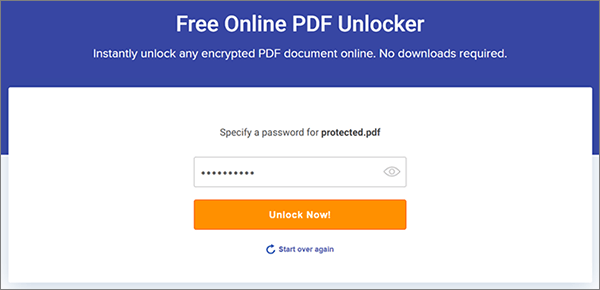
Étape 3. Cliquez sur « Télécharger maintenant » pour télécharger le document sans mot de passe sur votre appareil.
Tous les outils de suppression sécurisés par PDF mis en évidence ci-dessus sont efficaces, fiables et rapides pour déverrouiller des fichiers PDF sécurisés sans mot de passe. Coolmuster PDF Secured Remover fournit rapidement des fichiers PDF sans mot de passe en quelques secondes, assurant un déverrouillage efficace sans compromettre la qualité. Il permet également d’éditer, de signer et d’imprimer facilement des PDF, avec l’option des versions gratuites et complètes. Téléchargez Coolmuster PDF Password Remover pour déverrouiller facilement des fichiers PDF sécurisés.
Articles connexes :
Examen du logiciel OCR PDF en Word : Libérer la précision et l’efficacité
Le guide ultime du publipostage PDF : instructions étape par étape
[Simplifiez-vous la vie au bureau] Comment combiner des fichiers PDF sur Windows 10
[Résolu] Comment fusionner des fichiers PDF dans Google Drive et utiliser des alternatives
Comment fusionner facilement un PDF hors ligne et en ligne ? Trouvez la méthode qui vous convient
[Solutions PDF faciles] Comment convertir un PDF numérisé en Word de plusieurs manières





